Masalah diatas ditemukan ketika akan instalasi windows yang mana partisi yang sedang digunakannya yaitu partisi MBR (Master Boot Record) dengan kata lain partisi standar BIOS. Sedangkan untuk menginstal Windows diatas dibutuhkan GPT Disk (GUID Partition Table) yang digunakan untuk install Windows mode UEFI (Unified Extensible Filmware Interface). Kelebihan dari UEFI adalah kemampuannya yang bisa booting lebih cepat dari sistem BIOS biasa serta menghemat energi dan keamanannya yang lebih baik.
Perbedaan GPT dan MBR
GPT disk adalah
sistem partisi yang mampu menyokong ukuran partisi lebih dari 2TB. Hard diks
yang memakai sistem ini juga diperbolehkan untuk memiliki partisi sebanyak
mungkin, tapi Windows melimit hingga 128 partisi. Tiap partisi GPT memiliki
nomor identifikasi unik GUID.
MBR disk adalah sistem partisi jadul karena hanya menyokong partisi sebesar
2TB. Jumlahnya pun hanya terbatas hingga 4 saja. Jika kamu ingin
membangun partisi lebih dari empat, kamu harus membangun struktur kedua -
extend partition. Selain berbagai keterbatasan, aturan partisi MBR pun ribet
dan tidak mudah dipahami.
Untuk Mengatasi Masalah diatas Langkahnya adalah sebagai berikut.
Tahap 1 (Backup Data)
Tahap ini merupakan tahap awal yang paling penting karena sebelum kita mengconvert partisi ke GPT kita harus membackup data-data yang ada di komputer biar tidak hilang.Terlebih Dahulu Anda Backup Data-Data Penting Seluruh Drive ke flashdisk atau Hardisk Eksternal dengan cara gunakan Utility Seperti Hirent Boot versi 15 atau DLC Boot 2013 yang bisa membooting windows Live CD.
1. Setelah Aplikasi Di Download Burning Via CD
2. Booting Via CD Menggunakan Aplikasi HirenBoot 15 atau DLC Boot 2013
3. Jalankan HirenBoot dan kemudian Pilih Mini Windows XP
4. Tunggu Beberapa saat Sampai Windows XP Live CD tampil
5. Periksa Partisi-Partisi Komputer apakah sudah terdeteksi
6. Selanjutnya copy data-data yang di komputer dan pindahkan ke Flashdik atau Hardisk External.
Aplikasi Bisa Di Download disini
HirentBoot 15
Download Disini
DLC Boot 2013 Download Disini
Tahap 2 (Convert GPT)
Tahap ini dilakukan untuk konversi Partisi MBR ke GPT melalui fasilitas Diskpart. Dengan cara masuk ke CommandPromt Windows bisa menggunakan Installer Windows atau utility seperti HirentBoot.
1. Booting Melalui DVD windows
2. Pilih Repair Komputer
3. Selanjutnya Anda Masuk Ke CommandPromt Windows. dan pilih Repair Komputer
4. Kemudian Pilih Command Promt
5. Selanjutnya Masuk Direktori Hardisk missal C:
6. Kemudian Ketik diskpart
7. Selanjutnya Ketik List disk untuk Menampilkan Daftar Hardisk
8. Lakukan Langkah Berikut
select disk --->> contone : select disk 1 ( angka
sesuai drive)
clean
convert gpt
exit
9. Setelah Selesai Keluar Dari Command Promt
Keterangan :
Hati-Hati
Proses ini akan menghilangkan seluruh data di hardisk, jadi Backup terlebih
dahulu Data-Data Penting sebelum anda
kehilangan data.!!!
 RSS Feed
RSS Feed Twitter
Twitter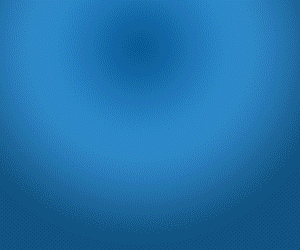
.jpg)

 11:05 AM
11:05 AM
 AYI JAMALUDIN
AYI JAMALUDIN


 Posted in
Posted in 








0 comments:
Post a Comment